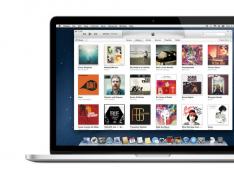Өнөөдрийн шахмалууд нь бага ба бага давуу талуудтай. "Apple" таблетууд бас байдаг бөгөөд тэдгээр нь нийтлэг асуудалтай тулгардаг - iPad хангалттай цэнэглэгддэггүй. Хүмүүс (хуучин санах ойгоор) төхөөрөмжүүдийг хоёр, гурван өдрийн дараа бүрэн цэнэггүй болгох шаардлагатай гэж боддог хэвээр байна. Энэ практик нь никель батерейтай дагалдах хэрэгсэлд тохиромжтой. Лити батерейтай таблетыг 10% -иас бага цэнэглэхийг зөвлөдөггүй.
Шалтгаан
IPad-ийг удаан цэнэглэхэд нөлөөлдөг гол хүчин зүйлүүд нь:
- USB-ээр дамжуулан компьютерээр цэнэглэх;
- цэнэглэх төхөөрөмжийг баталгаажуулаагүй;
- баталгаагүй USB кабель ашиглах;
- Цэнэглэх төхөөрөмжийн загвар тодорхойгүй эсвэл кабель нь тохиромжгүй;
- Би таблетын идэвхгүй байдлын талаар санаа зовж байсан;
- "Европ" руу орох "Америк" хаалганы адаптер суурилуулах.
Асуудлыг шийдвэрлэх арга замууд
Хэрэв та iPad-аа цэнэглэхэд удаан хугацаа шаардагддаг бол төхөөрөмжийнхөө эрчим хүчийг хэмнэхийн тулд өмнөх зөвлөмжийг дагаж мөрдөөрэй. Үүнийг хийхдээ дараахь зүйлийг хүндлэхээ нэмэгдүүлээрэй.
Хамгийн чухал улирал дууссаны дараа хэрэглэгчид iPad-ийг бүрэн цэнэглэхийн тулд эрчим хүчээр хангах шаардлагатай хэвээр байгаа тул "Apple" компанийн албан ёсны хуудас болох "Дэмжлэг" хэсэгт очсон нь дээр. Энд бид дараах үйлдлүүдийн дарааллыг тохируулахыг зөвлөж байна.
- Бид эхлээд кабель болон USB адаптерт ямар ч асуудал байхгүй эсэхийг шалгах хэрэгтэй.
- Хэрэв та iPad-аа энгийн залгуураар цэнэглэж байгаа бол USB адаптерийг цэнэглэхийн тулд кабелийг залгуурт зөв холбох ёстой.
- Сокетыг сольж үзээрэй.
- Төхөөрөмжийн доод хэсэгт байрлах цэнэглэгч портыг шорооноос цэвэрлэж, цэнэглэгч кабелийг залгуурт сайтар оруулна.
- Таблетыг 30 цагийн турш цэнэглэнэ үү. Хэрэв таны iPad харагдахгүй хэвээр байгаа бол та үүнийг дахин эхлүүлэх хэрэгтэй болно (компанийн лого гарч ирэх хүртэл "Унтах/Сэрээх" болон "Нүүр хуудас" товчлууруудыг 10 секундын турш дарна уу).
Хэрэв эдгээр бүх заль мэх нь тус болохгүй бол та iPad, адаптер, кабелийг Apple үйлчилгээний төв эсвэл Apple-ийн орон нутгийн дэлгүүрт авах хэрэгтэй.
Эдгээр алхмуудын аль нэгийг нь туршаад үзээрэй, тэгвэл та батерейныхаа ашиглалтын хугацааг ихээхэн хамгаалж чадна.
iPad USB-ээр цэнэглэгддэггүй: Видео
Одоогийн байдлаар iPad Air нь зах зээл дээрх хамгийн жижиг 10 инчийн таблет боловч түүнд санал болгох зүйл алга.
Энд бид iPad Air-тай холбоотой хамгийн нийтлэг асуудлууд, тэдгээрийн шийдлүүдийг цуглуулсан.
Та шинэ iOS 8 програм хангамжтай холбоотой бусад асуудлуудыг олж мэдэх боломжтой.
Асуудал: таблет бүрэн цэнэглэгддэггүй
Таблетыг бүрэн цэнэглэхэд удаан хугацаа шаардагддаг нь цөөн хэдэн iPad Air-д нөлөөлсөн. Цэнэглэх дундаж цаг 3-4 жил байх бөгөөд хэрэв таны таблетыг цэнэглэхэд удаан хугацаа шаардагддаг бол та дараахийг оролдох хэрэгтэй.
Милиця:
Утсаа цэнэглэж байх үед офлайн горимыг унтрааж, төхөөрөмжийг ашиглахгүй байхыг хичээгээрэй. Та мөн таблетаа асааж болно.
Боломжит шийдлүүд:
- IPad Air-тай дагалдаж ирсэн анхны кабель болон цэнэглэгчийг шалгана уу. Бусад цэнэглэгч нь тогтворгүй хүчдэлтэй байж болох бөгөөд энэ нь цэнэгийн шингэнийг хязгаарладаг.
- Цэнэглэгч болон залгуураа ашиглан USB таблетаар цэнэглээрэй.
- Цэнэглэгчийн залгуурууд саадгүй байгаа эсэхийг шалгаарай.
Асуудал: Safari табын шинэчлэлт
Safari tab нь iPad Air-ийн олон хэрэглэгчдийг дарамталдаг асуудал юм. Хоёр ба түүнээс дээш нээлттэй Safari tab-тай хүмүүс програм хооронд шилжих эсвэл өөр Safari цонхны хооронд шилжих нь бүх цонхыг сэргээхэд хүргэдэг гэдгийг анхаарна уу. Интернет дээр та энэ асуудлын талаар маш их хэлэлцүүлэг олж болох бөгөөд ихэнх хүмүүс энэ асуудал нь RAM-ийн дутагдалтай холбоотой гэдэгтэй санал нийлдэг.
Милиця:
- "Унтах/Сэрээх" товч болон "Нүүр" товчийг дарж iPad док дахин идэвхжихээс сэргийлнэ.
- Та өөр хөтөчийг туршиж үзэж болно. Зарим хүмүүс Dolphin, Atomic эсвэл Chrome-ыг илүүд үздэг.
- Та [Тохиргоо > Ерөнхий > Дахин тохируулах] цэс рүү орж бүх тохиргоог шалгаснаар нөхцөл байдлыг сайжруулж болно, эс тэгвээс асуудал дахин гарч болзошгүй.
- Хэт олон програм, далд табуудыг нэг дор ашиглахгүй байхыг хичээгээрэй.
Bluetooth холболттой холбоотой асуудал
Заримдаа Bluetooth ашиглан бусад дагалдах хэрэгсэлд (гар, чанга яригч эсвэл чихэвч гэх мэт) холбогдоход асуудал гарч болзошгүй. Юуны өмнө Setup цэс рүү ороод Bluetooth руу шилжинэ үү.
Боломжит шийдлүүд:
- Боломжтой төхөөрөмжүүдийн жагсаалтаас хосыг устгаад холболтыг дахин тохируулна уу.
- iPad Air-аа дахин холбож, холболтыг дахин оролдоно уу.
- Боломжтой бол өөр төхөөрөмжийг дахин холбож үзнэ үү. Мөн цэнэглэгдээгүй эсэхийг шалгаарай.
- Блютүүт төхөөрөмжүүд нэг идэвхтэй холболтоо гэнэт алдаж болзошгүй тул өөр холболттой холбогдохын тулд одоо байгаа холболтуудыг устгах шаардлагатай болно.
Асуудал: дуу алга
Хэрэв таны iPad Air дуугүй байгааг олж мэдвэл дууны түвшний тохиргоог шалгаад чихэвч холбогдоогүй эсэхийг шалгана уу.
Боломжит шийдлүүд:
- Дараа нь Нүүр товчийг дараад бүх нээлттэй програмыг хаа.
- Зарим хөнгөлөлтийг туршиж үзээрэй. Үүнийг хийхийн тулд iPad дахин асч, Apple-ийн лого гарч ирэх хүртэл "Унтах/Сэрээх" болон Нүүр товчийг нэг цагийн турш дарахад 10 секунд зарцуулагдана.
- Асуудал нь дэлгэцийн байрлалд байгаа эсэхийг шалгаарай. [Тохиргоо > Ерөнхий] цэс рүү очоод "Арын самбар солих" хэсгийг эргүүлнэ үү: "Дууны дэмжлэг" хэсгийн хажууд байгаа нүдийг шалгах шаардлагагүй.
- Төв рүү нэвтрэхийн тулд дэлгэцийн доод хэсгийг дээш татаж, Чимээгүй горимд шилжинэ. Та мөн таны iPad Air өөр төхөөрөмжтэй холбогдохгүй, түүгээр дуу гаргах боломжгүй байхын тулд AirPlay болон Bluetooth-ийг унтраах хэрэгтэй.
- Юу ч гацахгүйн тулд чихэвчийг холбож, салгаж, дахин холбохын тулд холбогчийг цэвэрлэж үзээрэй.
- [Тохиргоо > Ерөнхий > Дахин тохируулах > Бүх тохиргоог дахин тохируулах] цэс рүү очоод дуу гарах хүртэл эргүүлээрэй.
- Хэрэв дээр дурдсан зүйлс тус болоогүй бол Apple үйлчилгээний төв рүү очно уу.
Асуудал: камер асахгүй эсвэл хөлддөг
 Олон iPad Air хэрэглэгчид камерыг зөв ашиглах хэрэгтэйг аль хэдийн олж мэдсэн. Зарим хүмүүс эхлээгүй ч зарим хүмүүс сайн ажилладаг.
Олон iPad Air хэрэглэгчид камерыг зөв ашиглах хэрэгтэйг аль хэдийн олж мэдсэн. Зарим хүмүүс эхлээгүй ч зарим хүмүүс сайн ажилладаг.
Боломжит шийдлүүд:
- Дараа нь Нүүр товчийг дараад камер болон түүнд саад учруулж болзошгүй бусад програмуудыг хаа. Хэрэв энэ нь тусалдаг бол камерыг дахин эхлүүлээд эргүүлээрэй.
- iPad Air-аа дахин шинэчил.
- [Тохиргоо > Ерөнхий > Хуваалцах] руу очоод камер болон бусад программынхаа зураглалыг оруулахыг хүсэхгүй байгаа эсэхээ шалгаарай.
- [Тохиргоо > Ерөнхий > Дахин тохируулах] цэс рүү очиж, бүх тохиргоог дахин тохируулж, тусалсан зүйлийг шалгана уу.
- Та мөн нөөцлөлт хийж, шинэчлэхийг оролдож болно. [Тохиргоо > iCloud > Нөөцлөх менежер] рүү очоод "Хуулбар хийх" гэснийг сонгоно уу. Нөөцлөлт бэлэн болмогц [Тохиргоо > Ерөнхий > Дахин тохируулах] цэс рүү очоод үүнийг тохируулахын оронд устгана уу. Нөөц хуулбараас өгөгдлийг шинэчлэхийн өмнө камер юу хүссэнийг шалгана уу.
- Хэрэв камертай холбоотой асуудал гараагүй бол та Apple-ийн үйлчилгээний төвтэй холбоо барьж төхөөрөмжийг засах хэрэгтэй.
Асуудал: Мэдрэгчтэй дэлгэц таны оруулсан зүйлд хариу өгөхгүй байна
Олон хүмүүс iPad Air-ийн мэдрэгчтэй дэлгэцтэй холбоотой асуудалтай тулгардаг: заримдаа таблетын дэлгэц бүхэлдээ эсвэл ихэнх хэсэг нь хэрэглэгчийн оруулсан мэдээлэлд хариу өгөхгүй, iPad Air-ийн зарим нь байхгүй байсан асуудлуудыг засдаг.
Боломжит шийдлүүд:
- "Унтах/Сэрээх" товчийг дараад дарж үзнэ үү; таблетаа асаахын тулд товчлуур дэлгэцэн дээр гарч ирэхгүй. Хэрэв мэдрэгчтэй дэлгэц шаардлагагүй бөгөөд та таблетаа нөгөө товчлуурын ард дарж чадахгүй бол Примусыг дахин тохируулахын тулд "Унтах/Сэрээх" болон Нүүр товчийг 10 секундын турш дарна уу.
- IPad Air чийгтэй байх үед дэлгэцийг микрофибер даавуугаар болгоомжтой арчина.
- Таблетын дэлгэц дээрх хуурай шингэн нь мэдрэгчтэй дэлгэцтэй холбоотой асуудал үүсгэж болзошгүй.
- Нүүр товчийг дарж үзнэ үү эсвэл [Тохиргоо > Ерөнхий > Хандалт] цэс рүү очоод өргөтгөх функцийг идэвхжүүлсэн газар руу очно уу.
- Та [Тохиргоо > iCloud > Нөөц хадгалах сан > Хуулбарлах] болон [Тохиргоо > Нөөцлөх > Устгах > Агуулга болон тохиргоог харах] цэсийг ашиглан iCloud ашиглан мэдээллээ нөөцөлж, шинэчлэх боломжтой.
- Хэрэв асуудал байхгүй бол Apple-ийн үйлчилгээний төвтэй холбоо барих нь дээр.
Асуудал: дэлгэцийн чиглэл өөрчлөгдөхгүй
Зарим хүмүүсийн хувьд iPad Air нь ландшафтын эсвэл хөрөг чиглэлд гацсан бөгөөд хэрэглэгчийн оруулсан мэдээлэлд хариу өгөхгүй байна.
Боломжит шийдлүүд:
- Юуны өмнө асуудал iPad Air-ийн үндсэн унтраалгад байгаа эсэхийг шалгана уу: [Тохиргоо > Ерөнхий] цэс рүү очоод "Арын самбарын унтраалга" хэсэгт "Зүг чигийг хаах" нүдийг сонго.
- Хэрэв энэ нь асуудал биш бол "Унтах/Сэрэх" болон Нүүр товчийг ашиглан таблетаа дахин ажиллуулж үзнэ үү (дэлгэц дээр Apple-ийн лого харагдах хүртэл товчлууруудыг нэг дор дарна уу. Үүнд 10 секунд зарцуулагдана).
- Үүнийг хийсний дараа [Тохиргоо > Ерөнхий > Дахин тохируулах] цэснээс "Бүх тохиргоог дахин тохируулах" гэснийг сонгоод таблетаа дахин суулгана уу.
Асуудал: хөлдөлт, роботын эвдрэл, таблетыг дахин эхлүүлэх
Зарим хүмүүсийн хувьд iPad Air нь үе үе хөлддөг, заримдаа бүх програмыг санамсаргүйгээр хааж, үндсэн эсвэл хар дэлгэцийг харуулдаг; Зарим хүмүүсийн хувьд таблет нь өөрөө шинэчлэгддэг. Нээлттэй дагалдах хэрэгсэл байгаа эсэх, эсвэл нээхийг хүсч байгаа эсэхийг шалгаарай; Дэлгэц ч, Нүүр хуудасны товчлуур ч таны үйлдэлд хариу өгөхгүй. Таблеттай холбоотой асуудал нь RAM дутагдалтай гэж олон хүмүүс үздэг.
Милиця:
iPad Air-аа сэргээхийн тулд үүнийг дахин ашиглаж үзнэ үү. Үүний дараа таблетыг хүсч болно, асуудал дахин гарахгүй гэсэн баталгаа байхгүй.
Боломжит шийдлүүд:
- Асуудал нь санах ой хангалтгүй байгаагаас шалтгаалаагүй гэдгийг баталгаажуулна уу: [Тохиргоо > Ерөнхий > Статистик] цэс рүү очоод шаардлагагүй бүх програмыг хаа. Нэмж дурдахад ашиглахаа больсон бүх програмаа таблетаас устгана уу.
- Эвдрэлд орохгүйн тулд бүх програмыг хааж байхын тулд шилжүүлэгчийг үе үе аваарай.
- [Тохиргоо > Ерөнхий > Дахин тохируулах > Бүх тохиргоог харах] нэмэлт цэсийг ашиглан тохиргоог дахин тохируулж үзнэ үү.
- Асуудлын шалтгаан нь таны програмуудын нэг байж магадгүй юм. Энэ таамаглалыг баталгаажуулахын тулд та бүх програмыг устгаж, дахин ачаалж, таблет хөлдөхгүй бөгөөд тэдгээрийг алхам алхмаар суулгаж эхлэх боломжтой. Арьсны програмыг суулгасны дараа дахин хөлдөхгүйн тулд таблетыг дахин холбохын тулд нэг цаг орчим туршина. Энэ процедурыг хялбарчлахын тулд та нөөц хуулбарыг үүсгэж, дараа нь контентыг өөрчлөх боломжтой. Үүний дараа та шаардлагатай програмуудыг суулгаж болно.
- Зарим хүмүүс Bluetooth гар болон бусад Bluetooth хэрэгслүүдэд ийм асуудал тулгардаг. Та юу болсныг хялбархан шалгаж болно: дагалдах хэрэгслийг нэг цагийн турш асаагаад таблет хэрхэн хөлдөж байгааг хараарай. Холбогдсон Bluetooth хэрэгслүүдэд асуудал гарвал дилертэйгээ холбогдож төхөөрөмжийг солино уу.
- Та бүх зүйлийг устгаж, iPad Air-аа тохируулсны дараа энэ нь үргэлжлүүлэн хөлдөж, дахин суулгаж, төхөөрөмжийг солихын тулд дэлгүүр эсвэл дилер рүү очно.

Асуудал: шинэчлэлт нь хувь тавилангаар зовж шаналж, ажиллахгүй байна
Мөн та шинэ iPad Air руу мэдээллээ шилжүүлэхэд асуудал гарч болзошгүй. Зарим хүмүүсийн хувьд энэ үйл явц нэг цаг зарцуулдаг бол зарим хүмүүсийн хувьд энэ нь бүрэн удаан бөгөөд дахин эхэлдэг.
Хэрэв та олон тооны гэрэл зураг эсвэл видеог тэвчих юм бол шинэчлэх процесс маш их цаг хугацаа шаардана гэдгийг анхаарна уу.
Боломжит шийдлүүд:
- Хэрэв та процесс гацаж байна гэж бодож байвал iPad Air-аа дахин холбож үзнэ үү. Энэ нь таблетыг залгаад асаахад өгөгдөл шинэчлэх процесс шууд эхэлж, илүү хурдан явагдана гэсэн үг.
- Чиглүүлэгчийг дахин эхлүүлээд үзээрэй.
- Хэрэв iCloud-аас шинэчлэх явцад асуудал гарвал өөр кабель болон iTunes ашиглан мэдээллээ шинэчлэхийг оролдоно уу.
- Гэсэн хэдий ч, энэ нь iPad Air тохиргоог дахин тохируулахад тус болохгүй. Эхлээд өгөгдлөө нөөцөлж аваад [Тохиргоо > Ерөнхий > Устгах > Агуулга болон тохиргоог харах] цэс рүү очно уу. Mac эсвэл Macbook дээрээ шинэ бүртгэл үүсгэсний дараа түүнд администраторын эрхийг өгч, компьютерээ дахин эхлүүлж, шинэ бүртгэлээр нэвтэрнэ үү. Хуучин iPad-аа компьютерт холбож, iTunes ашиглан нөөц хуулбар үүсгэнэ үү. Хуулбар бэлэн болмогц шинэ iPad Air-г холбож, шинэчлэлт, дараа нь шинэ нөөц хуулбарыг ашиглан дахин оролдоно уу.
Асуудал: хэт халалт
Орчин үеийн бүх гар утасны технологи нь харьцангуй жижиг хэмжээтэй, том батерей, тусдаа 1080p дэлгэцтэй, Сесори боломжийн хязгаар дээр ажилладаг тул хэт халах хандлагатай байдаг. Тодорхой аймшгийн түүхийг харгалзахгүйгээр Apple энэ чиглэлээр маш сайн нэр хүндтэй бөгөөд iPad-ыг нухацтай авч үзэхээс илүүтэйгээр халаахад хүргэдэг. Таблет хэт халах үед дэлгэц удаан харагдах бөгөөд автоматаар хөлддөг.
Цагдаа:
- Кейси болон жихүүдэс хүрэх нь таблетыг хэт халахад хүргэж болзошгүй. Тэднийг цочирдуулахгүй байхыг хичээ.
- Хэрэв та халуун газар байгаа бол (жишээлбэл, халуун наран дор машинд сууж байгаа бол) сэрүүн газар нүүх эсвэл боломжтой бол агааржуулагчаа унтраасан нь дээр.
- Хэрэв та гурван цагийн турш нөөц их шаарддаг тоглоом тогловол таблет маш эрт халах болно. Болгоомжтой байхыг хичээ, тоглоомоос завсарлага аваарай.
Боломжит шийдлүүд:
Хэрэв таны iPad Air тодорхой шалтгаангүйгээр байнга халдаг бол (та хүйтэн орчинд байгаа бөгөөд та үүнийг ашиглахгүй байгаа) Apple үйлчилгээний төвд аваачиж шалгуулах хэрэгтэй.
Асуудал: дэлгэцийн нэг талд бараан, бараан өнгө гарч ирэв.
iPad Air эзэмшигчид таблеттай холбоотой асуудлын талаар гомдоллож байна. Зурвасууд нь ихэвчлэн дэлгэцийн зүүн талд харагдах босоо болон хэвтээ бараан зураасыг заадаг. Дэлгэцийн янз бүрийн хэсгүүдийн өнгөний мэдэгдэхүйц ялгааг бид анзаарсан - зүүн тал нь шар өнгөтэй, дэлгэц дээр цагаан дэлгэц амраагч байгаа тул мэдэгдэхүйц юм.
Шийдвэр:Энэ асуудал нь төхөөрөмжийн техник хангамжийн хэсэгтэй холбоотой бөгөөд таны авч болох цорын ганц зүйл бол үүнийг худалдаж авсан дэлгүүрээс солих явдал юм.
Асуудал: Safari осолдсон
Олон хүмүүс Safari хөтчийн байнгын доголдлоос болж зовж шаналж байдаг - ихэнхдээ хөтөч дээр шинэ таб нээх гэж оролдох үед; Хэрэв та Safari-г хуудасны үлдсэн хэсгийг орхихыг хүсвэл зүгээр л хүлээгээд өөр таб руу шилжихийг оролдоорой.
Боломжит шийдлүүд:
- [Тохиргоо > Safari] цэс рүү очоод "Түүхийг арилгах" болон "Күүки болон өгөгдлийг устгах" зүйлийг сонгоно уу.
- iPad-аа дахин идэвхжүүлээд үзээрэй.
- Хэрэв энэ нь тус болохгүй бол [Тохиргоо > iCloud > Нөөцлөх менежер] цэс рүү очоод "Хуулбар хийх" гэснийг сонгоно уу. Нөөцлөлт бэлэн болмогц [Тохиргоо > Ерөнхий > Дахин тохируулах] цэс рүү очоод үүнийг тохируулахын оронд устгана уу. Үүний дараа нөөц хуулбараас өгөгдлийг шинэчилнэ үү.
- Google-ийн Chrome хөтчийг ашигла.

WiFi-тай холбоотой асуудал: таблет нь эцэс хүртэл холбогддоггүй эсвэл холболт аажмаар тасардаг
Энэ нь одоогийн гар утасны төхөөрөмжүүдийн дунд хамгийн өргөн тархсан асуудал юм. Хэрэв таны iPad Air Wi-Fi-д холбогдоогүй эсвэл холболт байнга тасардаг бол та дараах шийдлүүдийг ашиглан асуудлыг шийдэж болно.
Боломжит шийдлүүд:
- Чиглүүлэгч болон таблетаа дахин тохируулна уу.
- iPad Air-ийн офлайн горимыг унтрааж, [Тохиргоо > Ерөнхий > Дахин тохируулах] цэс рүү очоод "Тохиргоог дахин тохируулах" сонголтыг сонгоно уу. Одоо офлайн горимыг унтрааж, холболтоо дахин тохируулна уу.
- Чиглүүлэгчийн тохиргоог шалгаж, програм хангамжийг шинэчилнэ үү - үүнийг хэрхэн хийх талаар дэлгэрэнгүй мэдээллийг чиглүүлэгчийн заавраас авах болно. Мэдрэмжид нөлөөлж болох давтамж болон чиглүүлэгчийн бусад тохиргоог өөрчлөхийг оролдоорой (сувгийн автомат сонголтоос мэдрэгчийг нэмэгдүүлж болзошгүй тодорхой тохиргоонд шилжих гэх мэт).
- ICloud ашиглан iPad-аа нөөцөлж, шинэчилж үзээрэй.
Асуудал: батерейны ашиглалтын хугацаа нэг цаг
Энэ нь одоо байгаа бүх таблетуудын өөр нэг асуудал боловч өрсөлдөгчидтэйгээ харьцуулахад iPad Air нь нэмэлт цагийн бие даасан ажил шаарддаг.
Хэрэв таны таблет бага эрчимтэй ашиглалтын үед хурдан цэнэггүй болж байвал дараахь зүйлийг туршиж үзээрэй.
Боломжит шийдлүүд:
- Нөөц их шаарддаг хөтөлбөрүүдэд эргэлзэж байна уу? Хэрэв танд маш их асуудал үүсгэж байгаа тодорхой програм суулгасан бол сүүлийн үеийн шинэчлэлт байгаа эсэхийг шалгаарай. Эдгээр програмуудыг ашиглахаа больсныхоо дараа идэвхтэй энергийг гаргахгүйн тулд эхлээд хаа.
- Дэлгэц дээр Apple-ийн лого харагдах хүртэл "Унтах/Сэрээх" товч болон Нүүр товчийг дарж төхөөрөмжийг дахин идэвхжүүлнэ үү.
- Таны iPad хүчирхэг сүлжээг дэмждэг тул та хүлээн авалт багатай бүсэд байгаа бол LTE эсвэл 3G төхөөрөмжүүдийг ашиглан маш их хүч авах боломжтой. Хэрэв танд хэрэггүй бол ган холбоосыг асаана уу.
- ICloud ашиглан iPad Air-аа нөөцөлж, шинэчилнэ үү.
- Хэрэв нөхцөл байдал өөрчлөгдөөгүй бөгөөд таны таблетын нэг цэнэглэлт 9 жил ажиллахгүй бол техник хангамжийн асуудал байж магадгүй юм. Хэрэв тийм бол Apple үйлчилгээний төв рүү очиж үзээрэй.
Хэрэв та iPad-ын азтай эзэн бол таблет дээрээ батерейг хэрхэн зөв суулгаж, цэнэглэх талаар сурахад эрт, эрт байна.
Хэрхэн төхөөрөмжийнхөө зүрх сэтгэлд үргэлжлүүлэн амьдрах талаар дахин хамтдаа байхыг хичээцгээе.
Батерейны вики дүрэм
iPad-ийн батерей - iPad-аа хэрхэн зөв цэнэглэх вэ
Батерейны ашиглалтын хугацааг уртасгахын тулд та ихийг мэдэх шаардлагагүй, та хэдэн энгийн дүрмийг дагахад л хангалттай.
- 0-ээс доош эсвэл +35 хэмээс дээш температурт iPad-аа бүү ашигла. Төхөөрөмжийг ажиллуулах, хадгалах оновчтой температур нь 0-ээс 30 градус байна.
- IPad-ыг гурван цагийн турш (1-2 жил) цэнэглэхгүй орхиж болохгүй, эс тэгвээс асахгүй байж магадгүй юм.
- Таблетаа болгоомжтой ашигла, дахин цэнэглэхгүйгээр удаан хугацаагаар сул зогсолтгүй байлгаж болохгүй, ингэснээр та батерейны хүчин чадлыг хэмнэх боломжтой.
- Сард ядаж нэг удаа iPad-аа эцэс хүртэл цэнэглээд цэнэглэ.
- Төхөөрөмжөө зөв цэнэглэ.
Таблетыг ашиглах явцад дагаж мөрдөх ёстой таван үндсэн дүрмийг энд оруулав.
iPad-аа хэрхэн цэнэглэх вэ
Таблетыг 220 Вт залгуурт (төхөөрөмжтэй хамт байгаа бол) эсвэл USB кабелиар дамжуулан компьютерт холбодог нэмэлт адаптер ашиглан цэнэглэж болно.
Адаптераар iPad-г цэнэглэ.Энэ аргын тусламжтайгаар бүх зүйл энгийн бөгөөд бид iPad-ыг адаптертай холбож, дараа нь залгуурт залгаж, төхөөрөмж бүрэн цэнэглэгдсэн эсэхийг шалгаарай. Зээл нь зургаан жил орчим болдог.

IPad-г хэрхэн цэнэглэх вэ - iPad-г 220 Вт адаптераар цэнэглэх
Компьютер дээр iPad-г хэрхэн цэнэглэх вэБүх зүйл маш энгийн бөгөөд нэг зүйлээс бусад тохиолдолд та iPad-г USB 2.0-ээр зөвхөн хуурай горимд (харанхуй горимд) цэнэглэж болно, учир нь USB порт нь хангалттай даралт шаарддаггүй. Энэ аргыг ашиглан цэнэглэхэд 12 жил шаардагддаг бөгөөд энэ нь таны компьютер элэгдэлд өртөмтгий гэсэн үг юм.

IPad-ийг хэрхэн цэнэглэх вэ - iPad-г компьютер дээр цэнэглэх
iPad-аа хэрхэн зөв цэнэглэх вэ
Ли-ион батерейны мэргэжилтнүүдийн үзэж байгаагаар батерейг бүрэн цэнэггүй болтол нь цэнэглэ. Илүүдэл цэнэглэх боломжтой 10% , Тэгэхээр би 40% Гэхдээ бага хэмжээний ялгадас гарахаас болгоомжил. Цэнэг нь 20% -иас бага бол iPad дээр миний үгсийг баталгаажуулж болно.
Би маш их хүндэтгэлтэй хандахыг хүсч байна, батерейг маш муугаар цэнэглэх нь танай улсад сөрөг утгатай байдаг, гэхдээ энэ нь огт үнэн биш юм. Бүх батерей үйлдвэрлэгчид батерейнд тусгай хэлхээ суурилуулсан бөгөөд энэ нь таныг одоогийн цэнэгээс хамгаалах боломжийг олгодог.
Тиймээс өмнөхөн металл гидридын батерейнд нөлөө үзүүлэхээс сэргийлж байсан "санах ой"Буруу цэнэглэх боловч урсгал үүсгэгч батерейнд ийм нөлөө нь бүр ч бага байдаг.
iPad батерейны багтаамж
- iPad 3 дээрнарны хүчин чадлаар хоорондоо холбогдсон хоёр батерейг байрлуулах 24.8 Вт., энэ нь ойролцоогоор ижил байна 6.613 мАг. Ийм зайтай таблетын үнэ ойролцоогоор байна 10:00.
- iPad 4 дээрЭнэ хүчин чадал нь хэмжээгээр нэмэгддэг 2 удаамөн ийм байдлаар энэ нь хүндэтгэдэг 42 Вт, энэ нь санал болгож байна 11.666 мАг. Зайны багтаамж их байхаас үл хамааран роботын өчүүхэн зүйл ойртож байна 10:00, мөн тэдгээрээр дамжуулан бүтцийн дотор тал нь илүү их энерги зарцуулдаг.
Та iPad-ынхаа зайны цэнэгийг хэрхэн хамгаалж, роботоо амьд байлгах вэ?
Таблетаа ашиглаж байх үед батерейны цэнэгээ хэрхэн хамгаалах талаар тус тусад нь авч үзье.
Дэлгэц.Энэ нь төхөөрөмжөөс хамгийн их цэнэгийг гадагшлуулдаг хамгийн хямд элемент юм. Гэрэлтүүлэгээ сайжруулахын тулд та энэ витратагаа өөрчилж болно. Дэлгэц тодрох тусам батерейны хугацаа ихсэх тусам бараан бага байх болно. Тиймээс таны менежер энэ параметрийг өөрийн нүдээр зохицуулах болно. Та яагаад очих хэрэгтэй гэж "Тохиргоо" - "Гэрэлт". Таны өмнө мөр гарч ирэх бөгөөд үүнийг хөдөлгөснөөр та энэ параметрийн утгыг өөрчилж болно.

Програм хангамжийн шинэчлэлтүүдийг хүлээж байгаарай.Компани нь төлбөрт нөлөөлж болзошгүй эдгээр болон бусад функцийг сайжруулах тал дээр байнга ажиллаж байгаа тул шинэ хувилбар гарсан даруйд програм хангамжаа шинэчлэхээ мартуузай.
3G адаптерийг салга.Хэрэв танд огт хэрэггүй эсвэл Wi-Fi-аас өөр хувилбар байвал адаптерийг ашиглаарай. Win (3G) нь маш их нөөцтэй.

Wi-Fi адаптерийг салга.Төлбөрийн зарим хэсгийг хэмнэх боломжийг бид танд олгоно. Wi-Fi-г асаахын тулд нэвтэрнэ үү "Тохиргоо" - "Wi-Fi"болон шилжүүлэгчийн байрлалыг өөрчлөх "Вимк." ("Унтраах").

"Нислэгийн горим"-ыг унтраа.Та нэвтрэх бүсийг мэдэх үү? 3Gэсвэл өөр Wi-Fi дохио, дараа нь функцийг хурдасгана уу "Агаарын горим"– Энэ нь танд батерейны хэмнэлтийг нэмэгдүүлэх боломжийг олгоно. зочилно уу "Наластування", зүүн цэсэнд жагсаалтын эхний зүйл байх болно "Нислэгийн горим", шилжүүлэгчийг өөрчил "Увмк." (“Асаалттай”).

"Зөвлөгөө"-г сонгоно уу. Цаг хугацаа өнгөрөхөд iPad нь програмаар дүүрч, зарим нь таны дэлгэц рүү байнга мэдэгдэл илгээдэг. Үүнийг ашигласнаар та iPad-аа нэг цагийн турш үргэлжлүүлэн ашиглах боломжтой. Idemo орсон "Тохиргоо" - "Мэдэгдэл"Мөн бид хэрэгцээгүй бүх зүйлийг устгадаг.

"Байршлын үйлчилгээ" дээр дарна уу.. Таны шашны хэрэгцээнд тууштай ашиг тусаа өгөх хөтөлбөрүүдийг дахин хүндэтгэ. Тэдгээрийн заримыг нь хас, үүнд энэ функц огт шаардлагагүй болно. Idemo орсон "Тохиргоо" - "Байршлын үйлчилгээ".

Bluetooth-г унтраа. "Тохиргоо" - "Ерөнхий" - "Bluetooth" - "Wimk" ("Унтраах").
Автомат түгжих горимыг унтраа.Энэ горимыг унтраах нь чухал юм. "2 x" хамгийн бага интервалд утгуудыг тохируулна уу. "Тохиргоо" - "Ерөнхий" - "Автоматаар түгжих". Ийм байдлаар бид викоризмыг зогсоосон даруйдаа iPad-г өөрсдөө доромжлох болно.
Бүх дууг хаа.Жишээлбэл, гарны дуу чимээ, төхөөрөмжийн дуу чимээ. Idemo орсон "Тохиргоо" - "Ерөнхий" - "Дуу" - "Дуу"гэхдээ бүх зүйл шаардлагагүй.
Автомат шуудангийн баталгаажуулалтыг тохируулж, ашигладаггүй имэйлийн дэлгэцийн агшинг устгана уу. "Тохиргоо" - "Мэйл, харилцагчид, хуанли" - "Шинэ өгөгдөл татах", энд хуаран өөрчлөгдөж байна "Түлхэх"дээр "Вимк." (“Унтраах”)Та сонголтын параметрийг тохируулж болно "Гарын авлага".

Хэрэв та сайн хооллож, хүндлэгдэх эсвэл өөрийнхөө давуу байдлыг хүсч байвал тэдний сэтгэгдлийг хас.
Залхуу хооллох. Таны iPad цэнэглэхэд хэр хугацаа шаардагдах вэ?
Тохиромжтой схем байхгүй ч нийтээр хүлээн зөвшөөрөгдсөн дүрэм, үйлдвэрлэгчийн зөвлөмжийг дагаж мөрдөөрэй.
iPhone бол бид ихэвчлэн дор хаяж 2 өдөр худалдаж авдаг үнэтэй төхөөрөмж юм. Тиймээс бид төлөвлөсөн үйлчилгээний хугацаа дууссаны дараа дарсыг өмнөх шигээ хууль ёсны дагуу арилжаалж, "сайн" мөнгөөр зарж чадна гэдэгт итгэлтэй байна.
Эхний хүмүүсийн нэг болох худалдан авагч нь цахилгаан тэжээлийг амьдрал өгөх төхөөрөмж дээр байрлуулах явдал байв, жишээлбэл: "Зай хэр удаан ажилладаг вэ?" Энэ нь яг одоо iPhone-ийн батерейг зөв ажиллуулах талаар яаралтай мэдрэмж төрж байна гэсэн үг юм.

iPhone, iPad болон бусад зөөврийн технологид ерөнхий дүрмээр Apple (болон бусад үйлдвэрлэгчид) дараах лити-ион батерейг ашигладаг.
- Тэд хурдан цэнэглэж байна.
- Pratsyyuyut dovshe.
- Хүчин чадал нь зөв газарт шилжсэн.
- Тэд санах ойн нөлөөнд автдаггүй.
Цэнэглэдэг батерейны санах ойн нөлөөгөөр зарим төрлийн цахилгаан батерейнд санал болгож буй цэнэглэх горимыг зөрчсөн, батарейг цэнэглэх үед, батерейг цэнэглээгүй үед урвуу хүчин чадал алдагддаг гэж ойлгодог. Би хувцаслаагүй байна.

Би iPhone, iPad-ыг олон жилийн турш (2008 оноос хойш) эзэмшсэн хүний хувьд Apple компани бүтээгдэхүүнүүдийнхээ амьдралын тодорхой байдлыг харуулсан гэдгээ бүрэн итгэлтэйгээр мэдэгдэж байна.

1. Төхөөрөмжийг хэт өндөр температурт (-40°C эсвэл +50°C) ажиллуулж, цэнэглэж болохгүй.
Apple нь 16-22 хэмийн хамгийн тохиромжтой температурыг хадгалдаг бөгөөд "35 ° C-аас дээш орчны температурт төхөөрөмжүүдийг ашиглахыг зөвлөдөггүй, учир нь энэ нь батерейны хүчин чадлыг бүрмөсөн бууруулж болзошгүй" юм. Хэт халалт нь маш чухал юм!

Тусгай мэдэгдэлд:Би iPhone 5-аа гартаа атгахдаа термометрийг гайхшруулдаггүй, энэ нь надад таалагддаггүй. Үүнд хангалттай:
- Төхөөрөмж дээр шууд унтдаг хүн байгаагүй.
- Машинаа техникийн үзүүлэлтээс бүү хас.
- Дэрний доор цэнэглэж болохгүй.
3. iPhone-оо цэнэглэхийн тулд оригинал цэнэглэгч төхөөрөмж болон баталгаажсан USB кабель ашиглана уу.
Жишээлбэл, хэрэв та лити-ион батерейны цэнэгийн хүчдэлийг ердөө 4% -иар нэмэгдүүлбэл циклээс циклд зарцуулсан хүчин чадлыг хоёр дахин нэмэгдүүлэх болно. Үүнээс зайлсхийхийн тулд тусгай PMIC хянагчуудыг (Батерейны удирдлагын системийн батерейнд) анхны захын адаптер болон iPhone-д суурилуулсан бөгөөд төхөөрөмжийг цэнэглэх төхөөрөмжүүд нь зөвшөөрөгдөх хэмжээ: температур, гүйдэл, хүчдэлээс хэтрэхгүй байх ёстой. .

Овог, овоггүй хилийн адаптеруудын хувьд "нэргүй" тухайд ийм хянагч байж болно. Түүнчлэн, ийм адаптерийн гаралтын хүчдэл нь зөвшөөрөгдөх хэмжээнээс давж, iPhone-ийн ашиглалтын хянагчийг шатааж, дараа нь батерейг алдаж болно.

Тусгай мэдэгдэлд:Баталгаажсан кабелиар анхны цэнэглэгч ашиглан iPhone-оо цэнэглэвэл та батерейны асуудлыг мартах болно.
4. iPhone-оо бүрэн цэнэглэж болохгүй (0% хүртэл).
Лити-ион батерейны ашиглалтын хугацааг ихэвчлэн батерейны хүчин чадлыг 100% ашиглах үед бүрэн цэнэггүй болох циклийн тоогоор илэрхийлдэг. Сарлагийн царцааны хувьд амьдрал нь 400-600 мөчлөг юм. Apple iPhone-ийн батерейны ашиглалтын хугацаа 500 цикл, iPad, Apple Watch, MacBook - 1000 цикл гэж мэдэгджээ.
Төхөөрөмжөө бүрэн цэнэггүй болгочихвол таны нас богиносдог бололтой. Энэ нь буруу ялгадастай холбоотой юм.
Лити-ион батерейг хэдий чинээ их цэнэггүй болгоно төдий чинээ үхдэг. Батерейны ашиглалтын хугацааг нэмэгдүүлэхийн тулд гүн цэнэггүй байхыг бүү зөвшөөр.
Нарийвчлахын тулд би цэнэгийн гүнээс хамаарч батерейг цэнэглэх циклийн тоог өгөх болно.
Apple-ийн батерейг 2 үе шаттайгаар цэнэглэдэг гэдгийг олон хүн мэддэггүй.
- 80% хүртэл - Шведийн дэглэмд.
- 80-аас 100% нөхөн төлбөр авах.

Энэхүү цэнэглэх систем нь юуны түрүүнд төхөөрөмжийг хурдан цэнэглэх, хоёрдугаарт, ашиглалтын хугацааг уртасгах боломжийг олгодог.
Лити-ион батерейг цаашид цэнэглэх нь ашиглалтын хугацааг богиносгож, хүчин чадлыг нь бууруулдаг гэдгийг санаарай.
Тусгай мэдэгдэлд:Зайны цэнэгийг 10-20% цэнэглэх хүртэл iPhone болон iPad-аа холбож, 80% болсны дараа унтраа.
5. iPhone-оо 100% цэнэглэж болохгүй.
Лити-ион батерейг бүрэн цэнэглэх нь гүн цэнэглэлттэй адил муу зүйл биш боловч энэ нь шаардлагагүй хэвээр байна. Мэдээжийн хэрэг, хянагч нь төхөөрөмжийн батарейг хэт халж, хэвийн хэмжээнээс хэтрүүлэхийг зөвшөөрдөггүй, эс тэгвээс практикээс харахад 100% цэнэглэгдсэн iPhone нь бие даасан ажиллах цагийг хурдасгаж байхад байнга асаалттай байдаг.

Тусгай мэдэгдэлд: iPhone-оо бүтэн шөнө цэнэгтэй байлгаарай. Ямар ч үед цэнэглэгдсэн төхөөрөмжийн 100% нь хязгаарт холбогдсон байх болно, эс тэгвээс үүнтэй ямар ч холбоогүй болно - энэ нь хэмнэж, санаа зовох цаг биш юм. Ийм цэнэглэлтээр таны iPhone хоёроос илүү удаа "унана".
Батерейнд явагддаг химийн процессыг ойлгоход хэцүү байдаг. Үүний үр дүнд батерейны хүчин чадалтай холбоотой гаралтын хүчдэл нь шугаман бус бөгөөд лити-ион батерей нь нэлээд хуучирсан бөгөөд энэ нь хүчин чадал, мөн бидний цэнэглэж буй зүйл буурч байгаатай холбоотой юм. iPhone-ийн ашиглалтын хянагч нь зайны цэнэгийн түвшинг нарийн тодорхойлж чадахгүй. Оношлогоо: iPhone 1%-иас дээш цэнэглэгдсэн үед асдаг.

Хянагчийг тохируулж, цэнэгийн түвшний заагчийг харуулахын тулд iPhone бүрэн цэнэглэгдсэн байх ёстой. Apple сард нэгээс илүүгүй удаа ажилладаг.
Висновок
Бидний арьс төхөөрөмжөө өөрийнхөөрөө цэнэглэдэг гэдгийг ойлгохыг үнэхээр хүсч байна. Тохиромжтой схем байгаа ч гэсэн бид өөр өөр оюун ухаанд өөр өөр хэмнэлтэй амьдардаг тул арьсыг хангаж чадахгүй. Та төхөөрөмжөө ашиглахгүй бол таны iPhone-ийн батерей хуучирна гэдгийг санаарай. Дээр дурдсан дүрмийг дагаж мөрдөөрэй (тэдгээрийг хатуу дагаж мөрддөггүй) таны iPhone-ийн батерей муу, солих боломжтой гэдгийг анхаарна уу.
Засварын ажлыг хэрхэн хийх вэ:
- 1
Бид импортыг үнэ төлбөргүй оношлох боломжтой -
та эсвэл манай төхөөрөмжийн шуудан зөөгч. - 2 Бид засвар үйлчилгээ хийхээс гадна шинээр суурилуулсан эд ангиудыг баталгаажуулдаг. Дунджаар засвар хийхэд 20-30 минут зарцуулдаг.
- 3 Та төхөөрөмжийг өөрөө салгаж эсвэл манай шуудан зөөгч рүү залгаж болно.
Ийм эвдрэл гарсан тохиолдолд төхөөрөмжийг цэнэглэхэд хэтэрхий удаан хугацаа шаардагдах үед та батерейны элэгдэл, цэнэглэх төхөөрөмжийн эвдрэлийг харж болно. Үүнээс гадна, асуудал нь эвдэрсэн адаптер эсвэл кабель, түүнчлэн таблетын идэвхгүй байдлаас үүдэлтэй байж болно.
Таны iPad цэнэглэхэд хэр хугацаа шаардагдах вэ?
Та эхлээд зайгаа шалгах хэрэгтэй. Шинэ iPad 2-ийн батерей нь 900 хүртэл шинэ цэнэглэлттэй байх нь чухал бөгөөд үүний дараа эрчим хүчээ хурдан шавхаж эхэлдэг.
Төхөөрөмжийн ашиглалтын хугацаатай холбоотой өөр нэг нийтлэг шалтгааны талаар ярихад энэ нь цэнэглэх төхөөрөмж юм. Албан ёсны дэлгүүрүүдээс худалдаж авч болох лицензтэй цэнэглэгчийг шалгаарай. Хэсэгчилсэн адаптер ашиглах нь таблетад ноцтой гэмтэл учруулж болзошгүй. Төхөөрөмжийн дунд хэт их шингэн байвал бүрэн цэнэгийн үзүүлэлт эвдэрч болзошгүй. Хэрэв энэ бүрэлдэхүүн хэсэг бүтэлгүйтвэл эх хавтантай холбогдсон бусад бүрэлдэхүүн хэсгүүдтэй ажиллахад хүндрэл учруулж болзошгүй юм.
IPad цэнэглэхэд удаан хугацаа зарцуулагдсан

Нэмж хэлэхэд, лицензтэй цэнэглэх нь таблетаа хурдан цэнэглэх боломжийг олгодог бөгөөд iPad 3-аа компьютер дээр цэнэглэх нь тийм ч хялбар биш гэдгийг анхаарах нь чухал юм. Эхний ээлжинд танд нэг цагаас илүү хугацаа шаардагдах болно, гэхдээ өөрөөр хэлбэл та бүрэн цэнэглэх магадлал багатай бөгөөд батерей нэг цагийн дотор цэнэггүй болно.
Хэрэв iPad бүрэн цэнэглэгдэх эсвэл цэнэгээ бүрэн авахаа больсон бол та төхөөрөмжийн техник хангамжийн доголдол байгааг мэдэж болно. Тиймээс ихэвчлэн цэнэглэх залгуурыг бусад бүрэлдэхүүн хэсгүүд болон амьдралын микро схемтэй холбодог доод кабель байдаг. Цэнэглэх порт нь дунд хэсэг нь бөглөрсөн, гэмтсэний улмаас ажиллахаа больсон тохиолдол цөөнгүй байдаг.
iPad-г цэнэглэхэд удаан хугацаа шаардагдана
Тиймээс хэрэв бид үүнийг залгавал зүгээр л инээгээд дараа нь портыг сайтар цэвэрлэ. Энэ эрхийг манай хэлтсийн мэргэжилтнүүдэд даатгасан нь дээр. Тэд төхөөрөмжийн бусад бүрэлдэхүүн хэсгүүдийг гэмтээхгүйгээр цэнэглэх портын контактуудыг цэвэрлэж чаддаг.
Хэрэв iPad 4-ийн хайрцагны дотор тал нь гэмтсэн бол гаджет яагаад зөв цэнэглэгдэхгүй байна гэж битгий бодоорой, харин таблетаа манай үйлчилгээний мэргэшсэн засварчинд яаралтай аваачаарай. Волого нь ямар ч төрлийн электроникийн хувьд аюулгүй байхаа больсон, ялангуяа Apple-ийн технологи. Кабель, чанга яригч, микрофон эсвэл эх хавтан гэх мэт чухал хэсгүүдийг ашиглахаас хялбархан авч болно. Хэрэв та янз бүрийн асуудал, тухайлбал дэлгэц асахгүй байгааг анзаарсан бол алдаатай төхөөрөмжийг манай компанийн мэргэшсэн засварчны гарт аль болох хурдан авчрах хэрэгтэй.
Бид эдгээр компанийн эрүүл мэндийн ажилтнуудад үйлчилдэг





Цэнэглэхтэй холбоотой асуудал гарсан тул iPad ашиглалтад орсонд баярлалаа
Манай шинэ зөөврийн компьютерууд нь шинэ суулгацууд дээр тулгуурлан гэмтсэн iPad-г бүрэн ажиллагаатай болгох болно. Бидэнтэй хамт оношилгоо, засварын ажил нь эвдрэлийн үе шатаас үл хамааран нэг жилээс илүү хугацаа шаардагдахгүй бөгөөд та төхөөрөмжийг шалгасны дараа илүү дэлгэрэнгүй мэдээллийг авах боломжтой. Таблеттай хүмүүс энэ цагийг чимээгүй өрөөнд өнгөрөөж, кофе шоп үзэж, Швейцарийн интернет ашиглах боломжтой.
Таблетууд